Last Updated on 2025年4月21日 by ワードプレスの学校 学長 柳内郁文
Elementor(エレメンター)のAddon(アドオン)の中で一番凄いと言っても過言ではない、アドオンはhappy addons(ハッピーアドオン)ではないでしょうか?
これから数回にわたってハッピーアドオンの魅力について解説していきたいと思います。
インストール方法
まずはインストール方法ですが、ハッピーアドオンはワードプレスの公式からダウンロードできます。
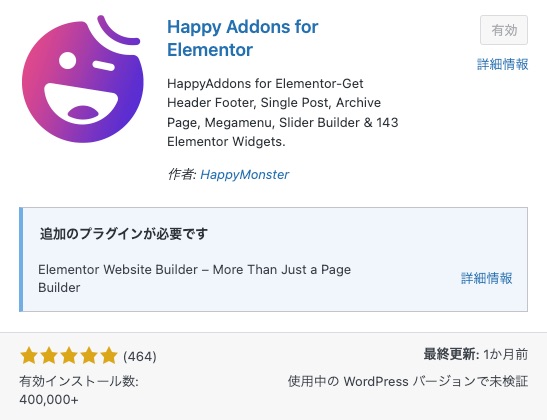
有効化したら、ステップアップウィザードがはじまりますが、ここは無視しても構いません。
WIDGETS(ウィジェット)とFEATURES(特徴)、ANALYTICS(分析)あたりを使います。
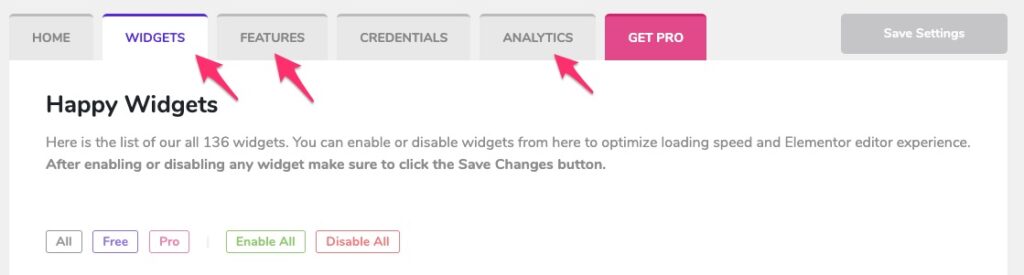
ウィジェットは使わないものはOFFにすると良いと思います。
おすすめの設定は、最初にすべてのウィジェットをOFFにしておいて、使うものだけをその都度ONにする方法です。
面倒だという人は、いったんすべてをONにしておいて、分析のタブで使っているものを確認して、使っていないものをOFFにするという方法もあります。
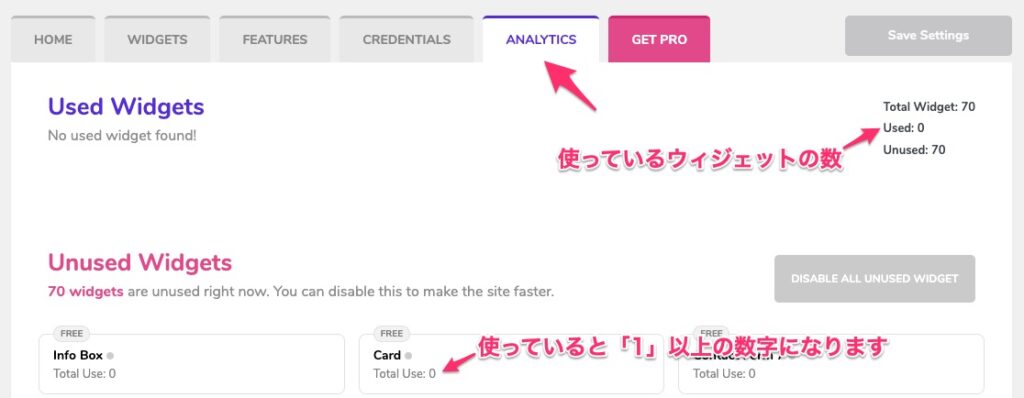
分析のタブは上記参照してください。
エレメンターのシステム情報がハッピーアドオンに共有されていない場合、この表示がされません。
メッセージに従って共有設定をONにしてください。
特徴(FEATURE)
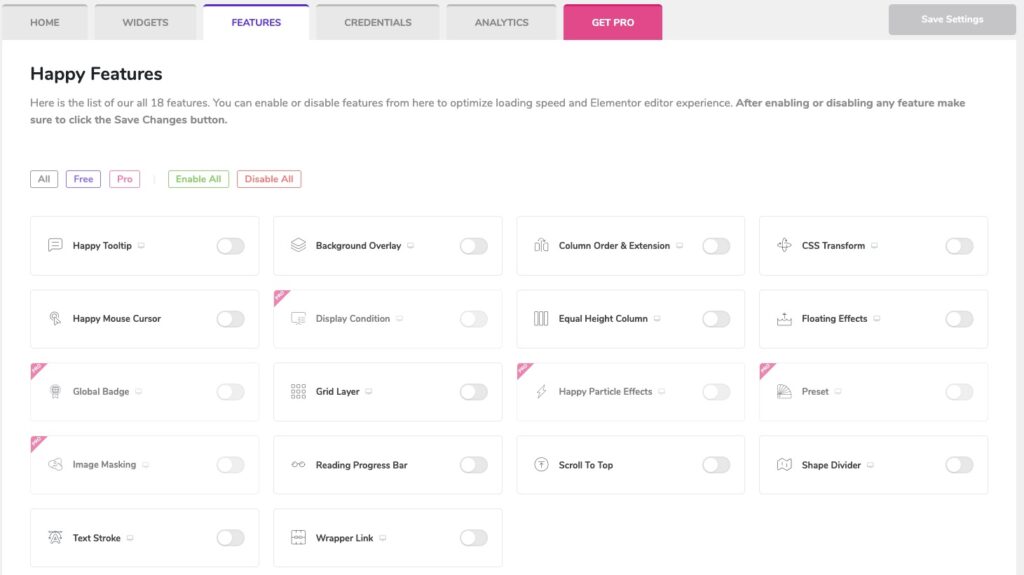
特徴もウィジェット同様に使わないものはOFFにしておくと良いでしょう。
これは分析のタブで使っている?使っていない?を調べることはできません。
それ以外の機能
Happy Clone(ハッピークローン)
ハッピーアドオンはインストールしただけで「複製」の機能が使えるようになります。
これは固定ページや投稿などのページの複製ができる機能です。
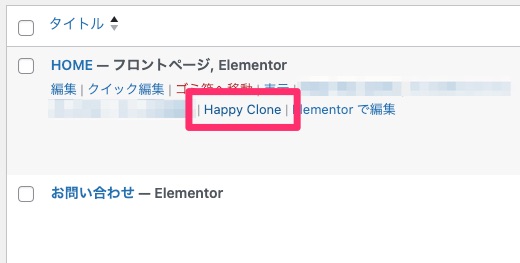
通常であれば、追加のプラグインを入れなければなりませんが、ハッピーアドオンを入れるだきで機能するので、余計なプラグインが必要なくなります。
Happy Line Icon(ハッピーアイコン)
ハッピーアイコンは、ハッピーアドオンをインストールしただけで、500以上のアイコンが使えるようになります。
ハッピーアイコンのアイコンは線が細くエレメンターのアイコンよりデザインに優れて、個人的には好んで使っています。
まとめ
ハッピーアドオンの機能を使わないとしても複製の機能だけで入れておくのも良いくらいおススメのアドオンです。
なお、こちらからハッピーアドオンの記事をまとめて見ることができますので、ぜひチェックしてみてください。


